- Pengarang Lauren Nevill [email protected].
- Public 2023-12-16 18:54.
- Diubah suai terakhir 2025-01-23 15:22.
Meletakkan gambar latar di laman web adalah urusan lima minit. Lebih banyak masa dihabiskan untuk menyiapkan gambar - pemilihan, penyesuaian, menambah kesan, menyusun beberapa ilustrasi ke dalam satu fail grafik.
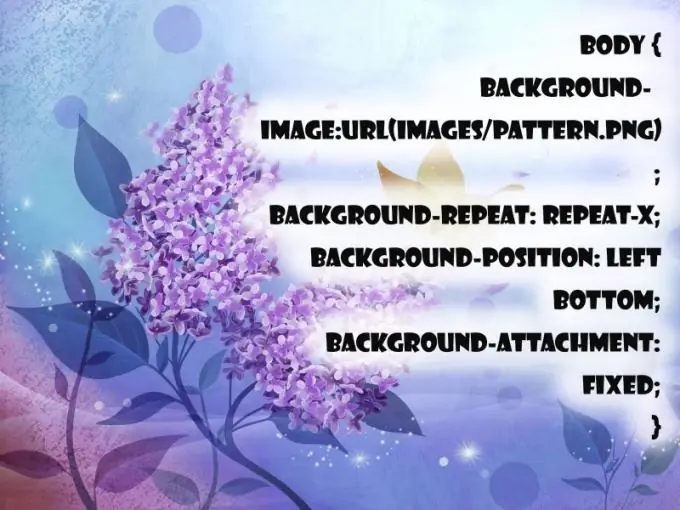
Arahan
Langkah 1
Atribut latar belakang bertanggungjawab untuk menguruskan latar belakang. Untuk mengisi halaman secara sekata dengan satu warna, gunakan tanda gaya dalam badan:. Latar belakang akan berwarna hitam. Sekiranya menggunakan CSS, masukkan ke kepala anda: badan {background-color: # 000000;}
Langkah 2
Dengan bantuan pautan, gambar berulang akan ditetapkan. Alamat ditentukan sebagai pautan luaran atau dalaman. Semasa menggunakan kaedah ini, penting bahawa jahitan antara gambar tetap tidak kelihatan, jika tidak, halaman akan kelihatan ceroboh. Dalam CSS, gunakan: body {background-color: # 000000; background-image: url (images / pattern.png);}.
Langkah 3
Pengulangan corak dapat dikawal. Latar belakang-ulangan bertanggungjawab untuk fungsi ini bersama dengan elemen-elemen berikut: - ulangan-x - pengulangan mendatar; ini: badan {background-color: # 000000; background-image: url ("butterfly.gif"); latar belakang-ulangan: tidak berulang-ulang; }
Langkah 4
Latar belakang-kedudukan membantu meletakkan gambar di bahagian laman web yang dikehendaki. Koordinat boleh ditetapkan menggunakan peratusan (50% 75%), sentimeter (5cm 5cm), aspek piksel (200px 400px), bentuk kata (kiri, kanan, atas, tengah, bawah). Contohnya: badan {background-color: # 000000; background-image: url ("butterfly.gif"); latar belakang-ulangan: tidak berulang-ulang; latar belakang-lampiran: tetap; latar belakang-kedudukan: kiri bawah; } Nilai 0% 0% sama dengan kiri atas.
Langkah 5
Properti lampiran latar belakang menentukan sama ada gambar ditatal bersama halaman (lampiran latar belakang: tatal) atau tidak (lampiran latar belakang: tetap).






